Huluトークンエラー5を修正する方法
(Hulu)オンラインストリーミングチャンネルのHuluは、2007年にComcastに関連してWalt Disneyによって立ち上げられました。しかし、最近人気が出始めました。お気に入りの番組や映画は、MicrosoftStoreのHuluデスクトップアプリまたは(Hulu desktop app)GooglePlayストアの(Google Play Store)Huluモバイルアプリ(Hulu mobile app)で視聴できます。私たちの最愛のユーザーの何人かは、 WindowsPC(Windows PCs)とAndroid携帯の両方でHuluトークンエラー5が発生することに不満を持っていました。(Hulu Token Error 5)したがって、 (Hence)Huluエラーコード5(Hulu Error Code 5)を修正するための解決策のリストをお届けします。
Huluエラーコード5(Hulu Error Code 5)は、次のいずれかのメッセージとともに表示されます。
- 現在、これを読み込むのに問題があります。(We’re having trouble loading this right now.)
- インターネット接続を確認して、もう一度お試しください。エラーコード:-5:不正な形式のデータ。(Please check your internet connection and try again. Error Code: -5: malformed data.)
- この問題が解決しない場合は、デバイスを再起動してみてください。(If this problem persists, try restarting your device.)

PCとモバイルでHuluトークンエラー5を修正する方法(How to Fix Hulu Token Error 5 on PC and Mobile)
以下にリストされているのは、 Huluで(Hulu)コンテンツ(Hulu)をストリーミングしようとしたときにHuluAPI.token(API.token)エラー5が表示される通常の理由です。
- お使いのデバイス、つまり電話またはコンピューターはHuluと互換性(incompatible with Hulu)がありません。
- (Improper installation)Huluを正しくインストールしないと、このエラーが発生する可能性があります。
- ルーターまたはモデムは弱いインターネット信号(weak internet signal)を発します。
- ハードウェア関連の問題(Hardware-related issues)
幸い、このセクションで説明するように、直面している問題は非常に簡単に修正できます。
方法1:デバイスを再起動します(Method 1: Reboot your Device)
Huluトークンエラー5(Hulu Token Error 5)のプロンプトに従って:この問題が続く場合は、デバイス(If this problem persists, try restarting your device)を再起動してみてください。提案どおりに実行します。
Windows PCの場合:(For Windows PC: )Windowsキー(Windows key)を押します。Power icon > Restartをクリックします。
![電源ボタン[再起動]をクリックします。 Huluトークンエラー5を修正する方法](https://lh3.googleusercontent.com/-d5Kz4T5XqMI/YZMepDsV_nI/AAAAAAAAfug/GUMR6u1fie8u2H9iKSjq6NQuTWeVrMdKQCEwYBhgLKtMDABHVOhz0Yv1aeBYkerQCB_m-YeLyTFOl3JarAk7ZvmmbmTWvUt9Yo5rcaOx8EetpKoEL5zdi6suJqUPqAMnxCNuWFELSyYPq9TGqd1jnPKxLLCNEoDi-ct7BqNP-qrbr-_RAl4PoEh475JURNwrog8TvSNIAwgKm8fv1N7Y0r_6nG4wQkDL6C8yGOReu2_Ysux0VBDtLMOjJWsbF9oOg8knIx0aNUu7iH9x6OAe5nc8qRJ9JAfDdFJmfsyBLbmby05oQAwRcYF061FhRQc169j-3E3ddF3CAISoZaxsVDG9lFLs98mBoKFMmsRq6iJFORCnOlZ4IsGocFYnRrZdUe-I4bTCtkcQ9hyQN2aHc_JtkDgLTnMCjw2C-kmdV5lhmq6SURgSQhsiwskhB0jsfLSu6fKpSmvjKtAimgTsvdxHIumJhgyKx-3RFlngT5244xJqqroLbFRwtwF6y_J_UJd60TlpZ9rUuI2n6rMQ6gXfesIgyHREDRQh69fCGUlcpsq2rkfglCulysq_MpkoHq7kYDJJ8xPwL3fJFE5QV81NicQe3qg9AZ13NyW4zD5VEu6yFe7b5GAzmw1OvfPHjCTW3Oj-ksy5LpuID3J49jsi5z10wzPrNjAY/s0/u3BAZ-6xXx9Q-gqWaQF-6Ri_pig.png)
Androidスマートフォンの場合:(For Android phones: )電源オプションが表示されるまで電源ボタンを(Power button)長押しします。次に、 [再起動](Restart)をタップします。

方法2:インターネット接続を更新する(Method 2: Refresh your Internet Connection )
Huluエラーコード5(Hulu Error Code 5)が表示される最も一般的な理由は、インターネット接続の問題が原因です。以下の手順に従って、インターネット接続を更新してください。
1.電源ボタンを押してルーターの 電源を切ります。(Turn off)
2.ルーターを壁のコンセントから抜きます。(Unplug)60秒(60 seconds.)待ち(Wait)ます。
3.ルーターを再起動(Restart)し、ルーターのすべてのインジケーターライト(indicator lights)が正常に表示されるかどうかを確認します。
4.エラーが続く場合は、ルーターのRESETボタンを見つけて押します。

5.オンライン速度テスト(Online Speed Test)を実行します。速度が最適でない場合は、サービスプロバイダーに連絡してください。
また読む:(Also Read:) VPNとは何ですか?それはどのように機能しますか?(What is VPN? How does it work?)
方法3:VPNを無効にする(Method 3: Disable VPN)
VPNを使用している場合は、VPNがネットワーク接続に干渉し、 Huluエラーコード5(Hulu Error Code 5)につながる可能性があります。以下の手順に従って、PCでVPNを無効にします。(VPN)
1.タスクバー(Taskbar)の右下隅に移動し、上向き矢印(upward arrow)をクリックします。
2.使用するソフトウェアのVPN アイコン(icon)を右クリックします。
3.最後に、以下に示すように、[終了(Exit)]または同様のオプションをクリックします。

方法4:Huluを更新する(Method 4: Update Hulu)
Huluアプリが最新バージョンに更新されていない場合、 Huluエラーコードが発生する可能性が高くなります。WindowsシステムとAndroidOSのアップデートプロセスについて説明しました。
WindowsOSの場合(On Windows OS)
1.図のように、 Microsoft Storeと入力し、検索結果から起動します。
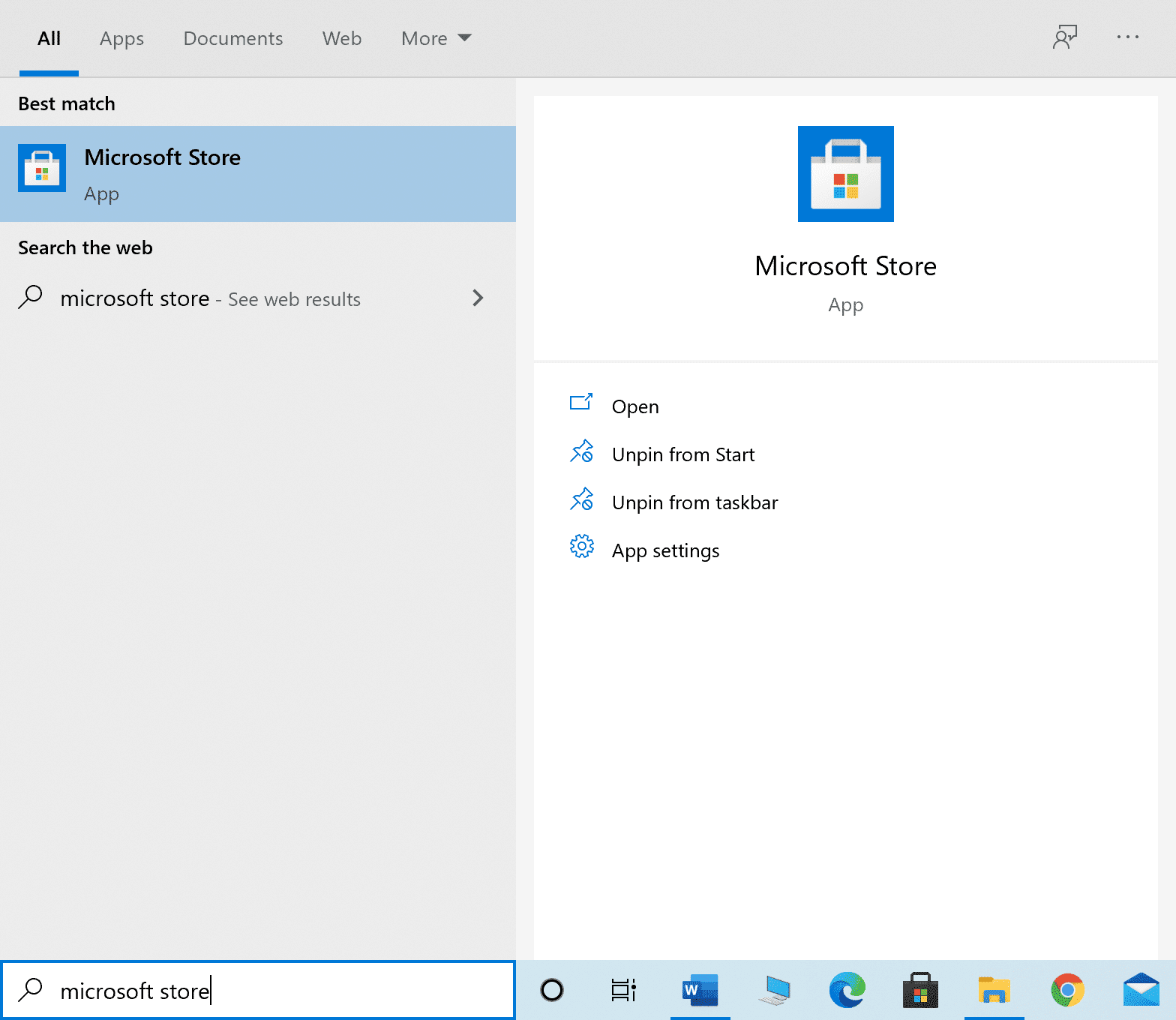
2. 3つの点線のアイコン(three-dotted icon)をクリックして、メニューを開きます。次に、強調表示されている[ダウンロードと更新(Downloads and Updates )]をクリックします。

3.次に、[更新を取得(Get updates)]ボタンをクリックしてから、Hulu ダウンロードアイコン(download icon)をクリックします。
![[更新を取得]をクリックして、アプリケーションを更新します。 Huluトークンエラー5を修正する方法](https://lh3.googleusercontent.com/-b5I9rrIWiS4/YZOfHlTGmGI/AAAAAAAAkSs/TtnuNE11xtAWDzdSVbXu5wxnFelT27XhwCEwYBhgLKtMDABHVOhzpdh4f9gK7Pl3pIKdS-MAqT7y5y5X0OpTKm4PMusBVVSvpJP93YnAhXNmcZbWuT31i7jtYSyVauEPIMLju6rD4KWA7nyivubD2R2vcFmdszZ_h_8jlplsFLjAVnbmrRnr8fQanFkdu4qh3mnFv_3xGMe6pLcEkGdbUuNNwPvYD9AN9xf0_7ZEEl7P_bdX0h5M7FTHFM1M9DhOZGyfYCv5Hdaj3tVbHQUZ4AtHMUQZPpRyjGjcPFhXeIxxxwqGcocHgAzZFCSbIY-6paMUAs9gGkoNJqxjsrVnVfU75bRX8zxJysL-o_0gpKdd3qFL9r9D8bxO80gFiRO3ZtGhtJ6yQENn_B91ua_pZICWEFvs28PwlIAFZCwxDqZPvaa1Li7ywTjqsbbJNQ7r9yFK29dg-pdTjuyud3MC8w-SeyMkmr5T7Rap849TFdyaB8zfGepam1fh0mpx-JV-mwzd92BDBVyNWOtggku0J2ZH3HWVKToCFCFefShp83L6WwRfnWCMDK_uUzVSFbbMXD32DGhZEKfilDws41bYIwn8tsylvZGDgpfuptvtSQ_PxP4Cbdj_NxV57wCxIPi-V2OgEnhoHv6dEzE_lUwDtX23W9hAww6LPjAY/s0/zs8NhSnumFHft3duL5347m44dHQ.png)
AndroidOSの場合(On Android OS)
1. Playストア(Play Store)アイコンを見つけてタップし、起動します。

2.次に、右上隅からGoogleプロフィール写真( profile pic)をタップします。
Manage apps & device > See Detailsタップします。
4. Huluをタップしてから、次の画面の更新(Update)アイコンをタップします。
![デバイスでアップデートが利用できる場合は、[アップデート]オプション|をタップします。 Huluトークンエラー5を修正する方法](https://lh3.googleusercontent.com/-BhcW-HYLJXw/YZEMSJkVVUI/AAAAAAAAG5U/XQ1LUMJkTk4e8y6tE7k38lQk-RMTS2KSQCEwYBhgLKtMDABHVOhyxHaX9fPu7MRJnePcU5CX5XFFJjmDP8ssqBuNrH196SSHVPc45k3-6bS4UNNLx78XUASKnsal9GTYWhXV0Y14dJ7gLDX48Xp7xh6XmJofxoHxt-NieaZ96hhxOVG7akaEPUGCG06SiDLfR3OOHKDr9HV47dddUg52s7cK0MT8b4_5uQj7mWgYpjFnDNNdS5bbLqj1dVnAtWC9pwXNrhR20rdyAat93b1c8_EU9cQ2Lcc1qIqKXtNDjX94lpgYvw3qq3qbnU1A7vIBKqmkznt2nr3q8YfRvZwDhZ5t6LAaX3sNwrA2jgeJPyHhNBF2TlTCn2Bql7_F8xvjwjziWgaH149pLuEAYA8VX97P5B3b8UFSusV5s3g9oQRXh0TEL9oMnbEJULOibaLhMmr9yqskMcNBdQkKNfR0IP9dy4Eo5KQcJBAL9B2zMebvOX3Rlrf4Cb7PMNechMrLQh4edqJfJgZ0qWZpWmIkl90PhKJKlfn5siWc6SgbLHUjpVmMPFxSnZoTC9SjeuMXu8iYH86JTFFtFnTzeavw8bhXIAVvjrKbWQe8SMZBYOX3X3MZi_wS55nKXLSxickiVBl_FMDEqYjTp2-I_QhmPraDuXFMw39bFjAY/s0/72MM-aYIHrGeVksZAhKmBVJYIxs.png)
更新が完了したら、Huluを起動してストリーミングを開始します。それでもHuluトークンエラー5(Hulu Token Error 5)が修正されない場合は、次の修正を試してください。
また読む:(Also Read:) 無料でオンラインでテレビ番組を見るのに最適な11のサイト(11 Best Sites To Watch TV Shows Online For Free)
方法5:キャッシュファイルをクリアする(Method 5: Clear Cache Files)
デバイスにHulu(Hulu)アプリの破損したキャッシュファイルがある場合、Huluトークンエラー5が発生する可能性があります。HuluのキャッシュをクリアしてHuluトークンエラー5を修正する方法は次の(Hulu)とおり(Hulu Token Error 5)です。
WindowsOSの場合(On Windows OS)
Webブラウザを使用してHuluコンテンツを視聴する場合は、ブラウザのキャッシュをクリアして、破損したキャッシュデータから発生するエラーを修正できます。GoogleChromeでキャッシュをクリアする方法は次のとおりです。
1. URLバー(URL bar)に chrome://settingsと入力し、キーボードのEnterキー(Enter)を押します。

2.強調表示されているように、[プライバシーとセキュリティ(Privacy & Security)]オプションの下の[閲覧データのクリア]をクリックします。(Clear Browsing data )

3.図のように、ドロップダウンメニューから[時間範囲(Time range )]を[すべての時間]に設定します。(All time )
![[時間範囲のポップアップ]ドロップダウンボックスで[すべての時間]を選択してから、[データの消去]を選択します](https://lh3.googleusercontent.com/-wXRPBxmvHFQ/YZOYC8L4MeI/AAAAAAAAkUI/isjjmqNR4R8UYa9xGjmrLkZ9dnMMb1blACEwYBhgLKtMDABHVOhzpdh4f9gK7Pl3pIKdS-MAqT7y5y5X0OpTKm4PMusBVVSvpJP93YnAhXNmcZbWuT31i7jtYSyVauEPIMLju6rD4KWA7nyivubD2R2vcFmdszZ_h_8jlplsFLjAVnbmrRnr8fQanFkdu4qh3mnFv_3xGMe6pLcEkGdbUuNNwPvYD9AN9xf0_7ZEEl7P_bdX0h5M7FTHFM1M9DhOZGyfYCv5Hdaj3tVbHQUZ4AtHMUQZPpRyjGjcPFhXeIxxxwqGcocHgAzZFCSbIY-6paMUAs9gGkoNJqxjsrVnVfU75bRX8zxJysL-o_0gpKdd3qFL9r9D8bxO80gFiRO3ZtGhtJ6yQENn_B91ua_pZICWEFvs28PwlIAFZCwxDqZPvaa1Li7ywTjqsbbJNQ7r9yFK29dg-pdTjuyud3MC8w-SeyMkmr5T7Rap849TFdyaB8zfGepam1fh0mpx-JV-mwzd92BDBVyNWOtggku0J2ZH3HWVKToCFCFefShp83L6WwRfnWCMDK_uUzVSFbbMXD32DGhZEKfilDws41bYIwn8tsylvZGDgpfuptvtSQ_PxP4Cbdj_NxV57wCxIPi-V2OgEnhoHv6dEzE_lUwDtX23W9hAwwqLPjAY/s0/xk_lxcWvjDh_FO4Evd3MF70dQFw.png)
4.Cookieとその他のサイトデータ(Cookies and other site data )およびキャッシュされた画像とファイル(Cached images and files.)の横にあるチェックボックス。
5.最後に、[データのクリア(Clear Data )]をクリックして、キャッシュデータとCookieを削除します。
AndroidOSの場合(On Android OS)
注:(Note:)スマートフォンには同じ設定(Settings)オプションがなく、メーカーによって異なるため、変更する前に正しい設定を確認してください。以下に一般的な手順を示します。
1.電話の設定(Settings)に移動します。
2.図のように、 [アプリケーションとアクセス許可(Applications and Permissions)]をタップします。
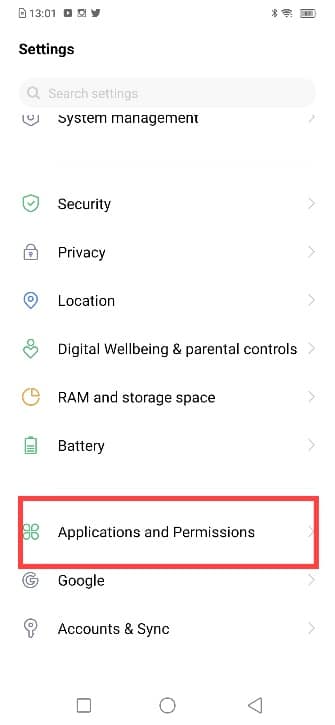
3.下にスクロールして、アプリのリストからHuluを選択します。(Hulu)
4.次に、以下に示すように、 [内部ストレージ(Internal Storage)]をタップします。
![次に、[ストレージ]を選択します。](https://lh3.googleusercontent.com/-OCWFB2Muhjo/YZIFoLdhAnI/AAAAAAAAZks/SPM7Ajy-9PgBMzL3WSSsnDvV9cLfxOD-QCEwYBhgLKtMDABHVOhyr7y2gxBVBsObTlZZdCKW7qCr3enBm2kIlRuf9geZnMhIK7RiSGnbdhGBeSZl3_pvol_-Cn2H5SN5aCoujT256RzLhKBKUNe2kWB7sYUEMB5zOV6UbM13aJoWkc8mDV5GLDTbuYFC-PEmjEkrMg2t8NGcwsWPUPi-fu1h3Bia3m9L4Q3zqoPz8Qj0g1oOkvh3pKIHYHefNQqzoXup_8_pE5xAlmd34gw0QMwplKZEUTWRjvU7yVuEMUZ_0RBOLsITa2NQyFTBMAi-CNJ47yXvYmNj41lwkDDoVmwJPlA8eYzbV6ia3XT7Uwzu83Xt3WvS2MR9HagKe60HUnTMIG3RE6TPFRSyVbbscH4Ocw92UNz3kp0o1rdFg5n3ZdwJJ99gjRKajL1h8OX5_sVTEgD0w4nDpYWx7qrSKmkUi9-G-qlrJ0U70o4kV1WzL6Nu5Kj7zgnxD_Um_Ufw2x4ZNu6gQFcz-INxjt3Ow31cgQVMaxQYym8hQBxbhfwrb7n0TaG1EJSdwmP__mshyQusE_Iqee6qZ-wOnmcy53B7z6Ny7wlwrVhAF67sLijB42OR4ChWGL_i0uRz2lD0MDIvVHJtP9MPgcybJpEFqhGlPTQww4MTIjAY/s0/lIQByU2jVoGe2nMzrl1QrANSNv4.png)
5.最後に、強調表示されているように、 [キャッシュをクリア(Clear cache)]をタップします。
![ここで、[キャッシュをクリア]をタップします。 Huluトークンエラーコード5を修正する方法](https://lh3.googleusercontent.com/-WKfQXLswU2A/YZD8HeSHCZI/AAAAAAAADss/68xcn2vZNAI8JaKGNww6jqxMKYgKWmWpACEwYBhgLKtMDABHVOhz8QPRGtwEo72ygTKeCRUT-J3k63fFwh_kLNv0Ktr9r_SWH1IaYOIBaEbRsIRb6a17x6R_TUHlbblBjMz1X8HVokLuL2VYJ-vM4Atr9SGXvN_3AaHz0jePYxqaXCaVZ8uyBaVifv_rmmPiIjZr9u_rliLlOEykbyGMv2w6gzhnIXZEdQ6gaWbsED7TWs3dsJ3BJlVBdTJonnKPF0Okf6IJgoPVWWfbAe2D3FRaLJOpJ88L6ibjR0m0LW4641fb46JejmHA33rMk048ZeKUEwYXMQEoiN0XAif44C8b0Crue99LpqXES26NdlzaVGF7Zq9Te8whfW8kdVQXMet5aF2E4-tcxCUUBFWautpCa-hqKHGuGo-Q--oHtVlfbBM222C1iqI7uTWR3A6j4HuiVKC-WXsrMPzhDmsCSasiXT41q6HbiCmzUAUVtMecoL06BJKFmPcSS4YCos0FU-dt0SCmGJL6p0kzt9TZT9iAm3beekVt_iyHXNwqX91bDbnWc1c3POYNQcTvJWWd4o5gpDVVbExMenOd5tSi4er5CZ3oxfB7SaCGeOoaFeaE_S0PVcN8_7kBX2YPeuTHwsr2PKHpE-1LeTuTA9H_uRD8IY0EwzYPEjAY/s0/4c-TfkXQsGpTeUdZJPlRuWvsRq0.png)
方法6:Huluを再インストールする(Method 6: Reinstall Hulu)
Huluトークンエラー5がまだ修正されていない場合、最後の手段はアプリを再インストールすることです。これにより、 Huluトークンエラー5(Hulu Token Error 5)を含むHuluアプリの(Hulu)すべてのバグ、エラー、および不具合が修正されます。
WindowsOSの場合(On Windows OS)
1.図のように、「プログラムの追加または削除(Add or remove programs)」と入力して、検索結果から起動します。

2. [このリストを検索(Search this list )]テキストフィールドにHuluと入力します。

3. Huluをクリックして、[アンインストール]を選択します。(Uninstall.)
注:(Note:)以下の画像は、Steamアプリケーションを使用した例です。

4. Huluのアンインストールが完了したら、 (Hulu)Microsoft Storeを開き、Huluを再インストールします。(reinstall Hulu.)(reinstall Hulu.)
AndroidOSの場合(On Android OS)
1. Hulu(Hulu)アプリを長押ししてから、[アンインストール](Uninstall)を選択します。

2. Huluアプリをアンインストールしたら、Playストアからインストールし(install it from Play Store)ます。
おすすめされた:(Recommended:)
- MiracastがWindows10で機能しない問題を修正(Fix Miracast Not Working on Windows 10)
- Windows10Updateのスタックまたはフリーズを修正(Fix Windows 10 Update Stuck or Frozen)
- Snapchatで誰かの誕生日を見つける方法(How to Find Out Someone’s Birthday on Snapchat)
- LGStylo4をハードリセットする方法(How to Hard Reset LG Stylo 4)
このガイドがお役に立てば幸いです。Huluトークンのエラーコード5( fix Hulu Token Error Code 5)を修正できました。どの方法が最適かをお知らせください。また、この記事に関して質問や提案がある場合は、下のコメントセクションに自由にドロップしてください。
Related posts
Fix Hulu Token Error 3の方法
Fix Hulu Error Code P-dev302
Fix Twitter VideosからFix Twitter Videosが演奏されていない9 Ways
Instagramを修復する方法Let Me Post Errorはありません
Fix Android.Process.Media Has Stopped Errorの方法
5 WaysからFix Gmail AccountがReceiving Eメールではありません
エラー98SMSの終了が拒否されました
Instagram ErrorのFix Action Blockedの方法
Fix Spotify Windows 10を開いていない
Fix Windows Store Error Code 0x803F8001
Androidでアプリがインストールされていないエラーを修正する方法
修正GooglePlayストアにアプリのエラーコード910をインストールできない
Fix Office Activation Error Code 0xC004F074
AndroidのFix Chrome Needs Storage Access Error
Fix TapからLoad Snapchat Errorへの方法
Fix Omegle Error Connecting~Server(2021)
GooglePlayストアでサーバーエラーを修正する方法
Fix Application Error 523
Fix Windows Update Error 0x80070020
Fix PNP Detected Fatal Error Windows 10
